AVERAGEIF函数你用过吗?他的作用是根据条件求平均数,用法与sumif函数十分相似 语法=AVERAGEIF(用于判断的数据区域,判断条件,求平均数的数值区域) 如下图,我们想要求1办的平均总成绩,......
2023-01-19 203 AVERAGEIF函数 sumif函数
办公软件都是比较神奇的,不管是Excel,Word还是PS,都是我们平常最常用的,今天交给大家一个比较有趣的技巧,用Excel制作属于自己的公章,让你也体验一次当老板的感觉。
首先给大家展示一下最后成品,有没有想学的朋友了?
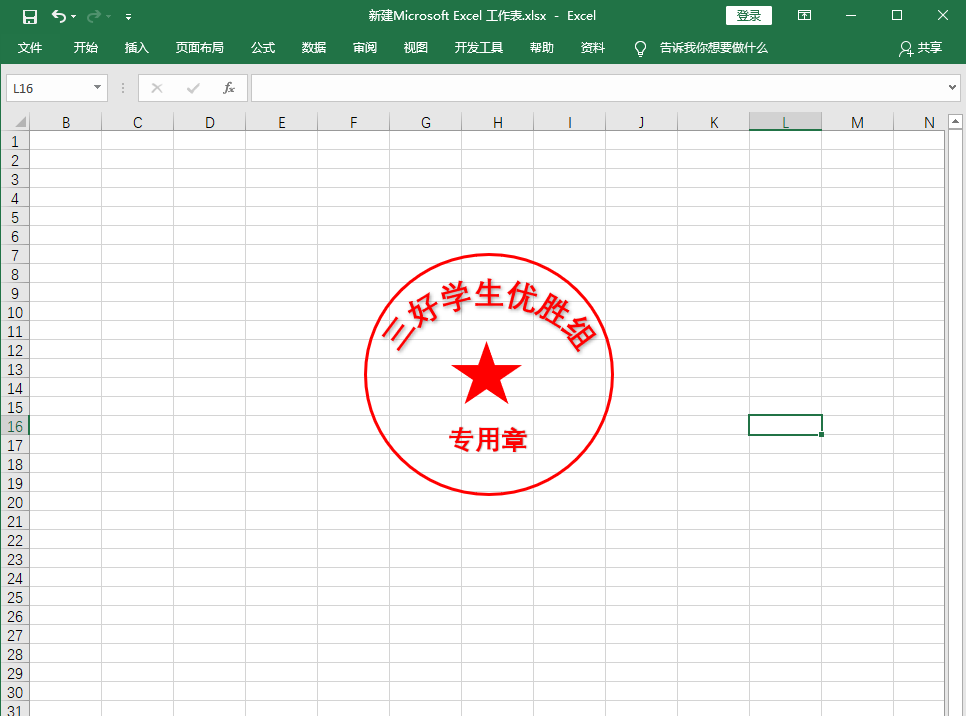
具体操作:
第一步:打开新建的Excel工作表,然后点击【插入】-【插图】-【形状】-【椭圆】,然后选择画好的椭圆,点击【格式】-【形状填充】-【无填充】-【形状轮廓】-【红色】-【线条粗细】。
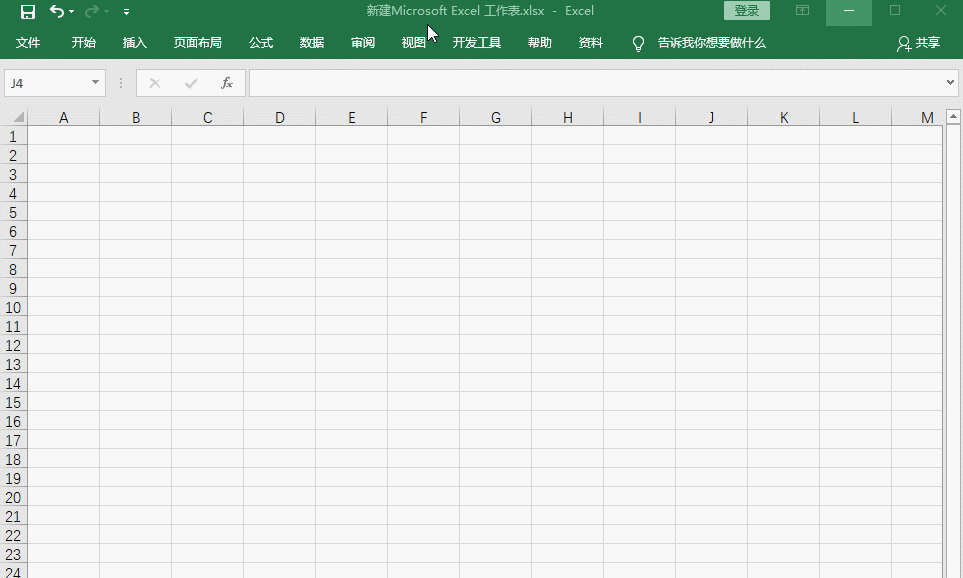
第二步:点击【插入】-【文本】-【艺术字】,然后输入自己需要的文字并修改字体大小和颜色。
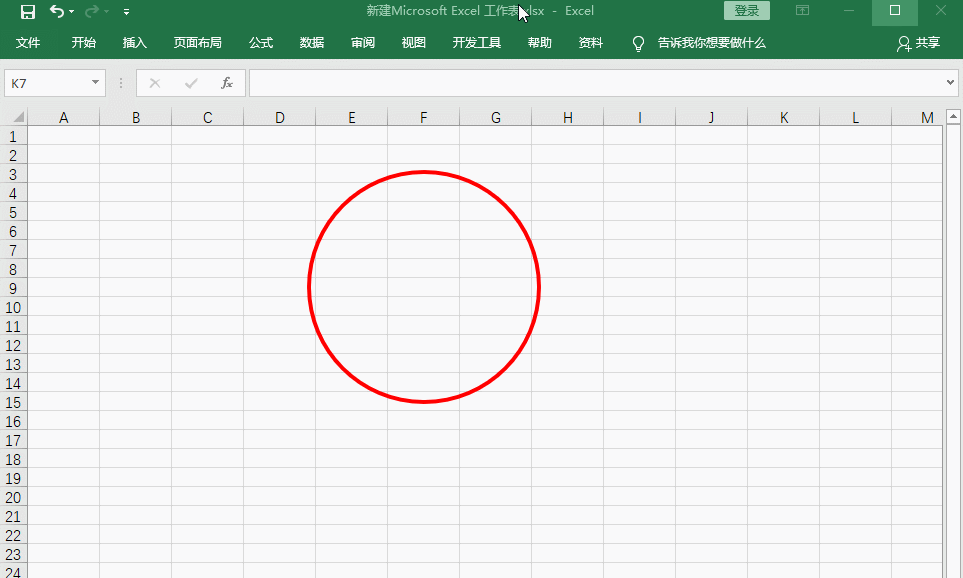
第三步:点击【格式】-【艺术字样式】-【转换】-【拱形】。
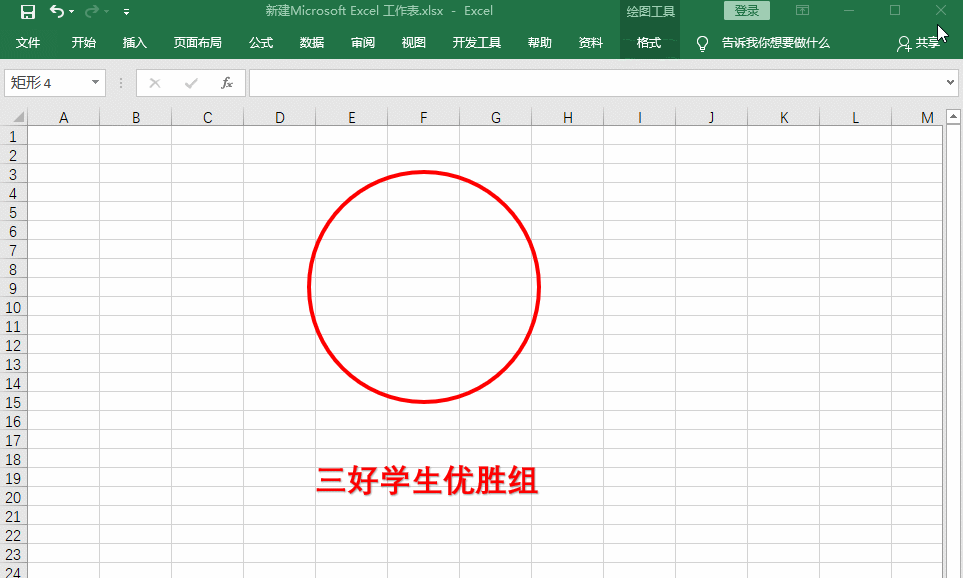
第四步:将拱形字的边框调整为正方形,然后将方框的四个点落在圆上。

第五步:点击【插入】-【插图】-【形状】-【五角星】-【填充红色】,然后将图形调整到合适位置。
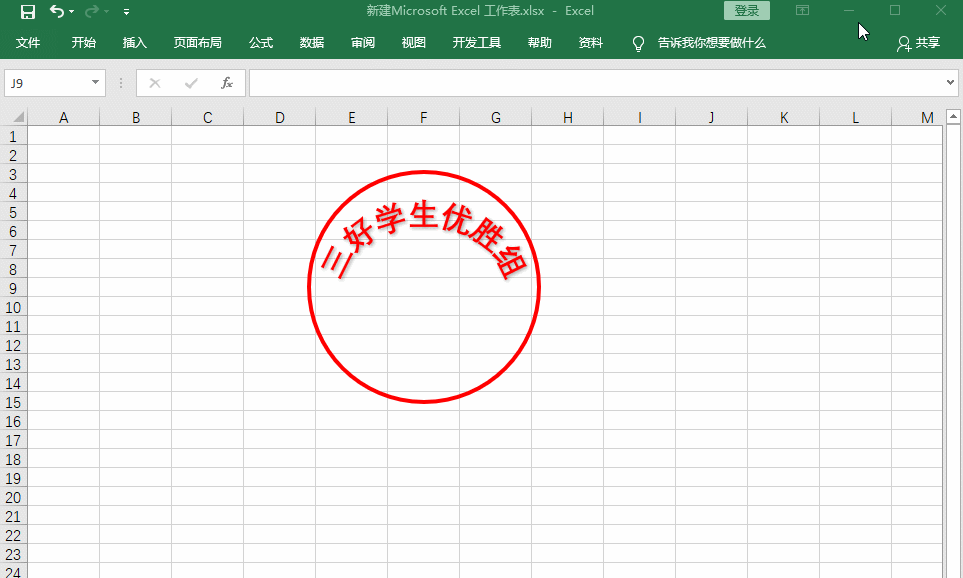
第六步:点击【插入】-【文本】-【艺术字】,然后修改字体大小和颜色。
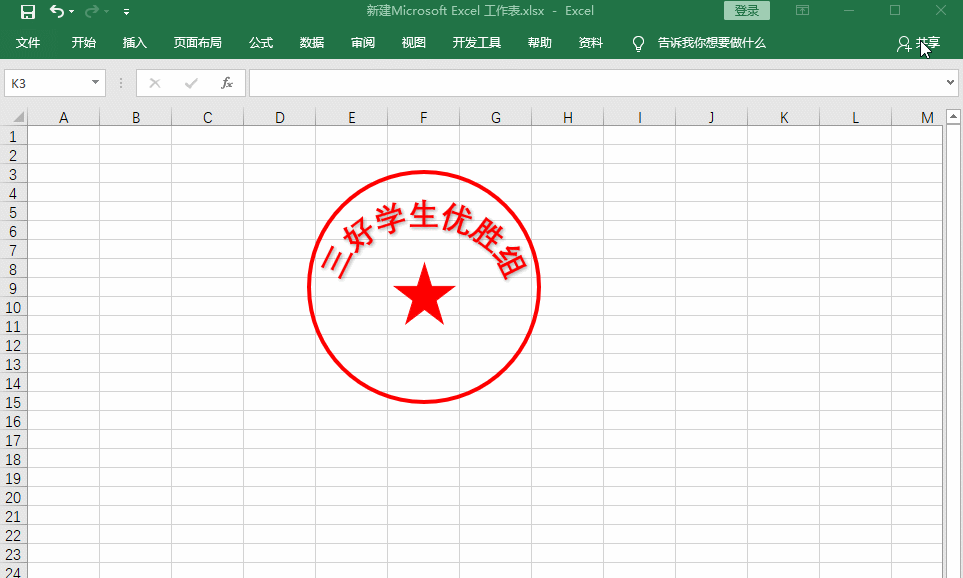
第七步:按住Ctrl,将图形与艺术字全选,然后点击鼠标右键找到并点击【组合】,这样就将图形与文字结合起来,并可以随便移动。
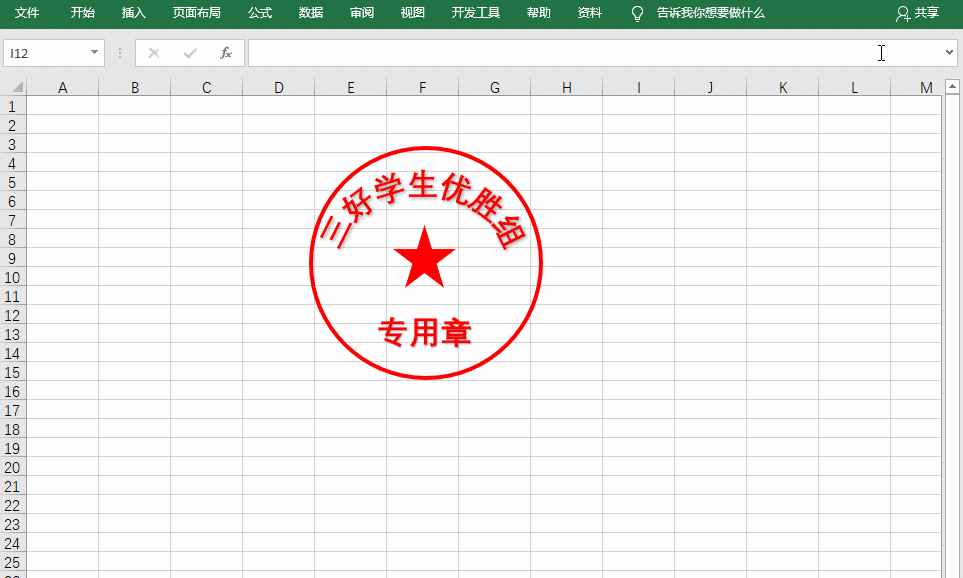
标签: Excel制作公章
相关文章
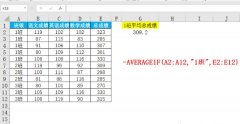
AVERAGEIF函数你用过吗?他的作用是根据条件求平均数,用法与sumif函数十分相似 语法=AVERAGEIF(用于判断的数据区域,判断条件,求平均数的数值区域) 如下图,我们想要求1办的平均总成绩,......
2023-01-19 203 AVERAGEIF函数 sumif函数
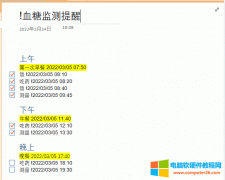
对于有糖尿病的糖友如何对一整天的饮食吃药进行提醒呢? 这篇文章主要描述如何使用 OneNote Reminder 提醒工具对血糖的饮食、吃药、测试进行提醒。 由于所有的提醒都在一个 OneNote 的......
2023-02-22 201 OneNote教程
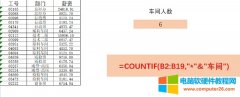
今天跟大家分享下我们如何根据关键字来对数据进行求和与计数,这也是一个粉丝提问的问题,想要实现这样的操作我们就需要理解通配符的使用方法,下面就让我们来一起学习下吧......
2023-02-15 205 excel根据关键字求和与计数
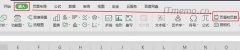
打开一个别人发的excel表格之后发现打印出来的表格上面有文字或图片水印或者有第一页,共xx页,这样的东西想去掉,但是很多新手办公族不知道excel表格水印怎么去掉和excel表格如何......
2022-08-29 230 excel表格水印去掉 excel表格水印添加

在word中进行行距设置时,行距类型第一项就是『单倍行距』,那么,这个『单倍行距』指的是什么,具体是什么意思呢?今天,小编就给大家说道说道。 单倍行距是什么意思? 『行距......
2023-02-06 202 Word单倍行距